Photoshop照片合成教程:黑夜中飞翔的鸽子
- 2023-07-02 00:22:52
- 来源/作者:互联网/佚名
- 己被围观次
作者:林栖者(编译)来源:eNet硅谷动力用photoshop把几张图片合成到一起,做成一张黑夜白鸽飞舞的创意图片.先看一下最终效果: 素材: 副标题第一步:打开素材图片【天空】,如下图所示。新建一个文件,大小和刚才打开的素材
第一步:打开素材图片【天空】,如下图所示。新建一个文件,大小和刚才打开的素材图大小相同,并命名为【月夜飞翔】,使用【移动工具】将素材图片拖入,并将其重命名为【夜空】。

第二步:下面我们要通过调整图像的色相及饱和度,来营造一种阴森恐怖的气氛。选择图层【夜空】,按【Ctrl+U】键执行【色相/饱和度】命令,参数设置及效果如下图所示。(林栖者语:大家记得勾选“着色”哦)
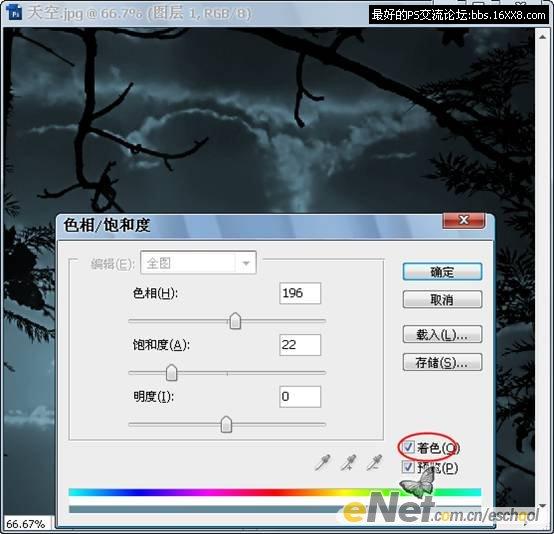 第三步:打开素材图片【月亮】,使用【椭圆选框工具】围绕月亮绘制一个如下图所示的选区。如果你绘制的选区不合适,可以执行【选择—变换选区】命令,调整选区的大小及位置。
第三步:打开素材图片【月亮】,使用【椭圆选框工具】围绕月亮绘制一个如下图所示的选区。如果你绘制的选区不合适,可以执行【选择—变换选区】命令,调整选区的大小及位置。 
*PSjia.COM 倾力出品,转载请注明来自PS家园网(www.psjia.com)
标签(TAG) 照片合成
上一篇:ps合成外星郊外场景教程








